Как исправить GroupMe на iPhone: проверенные способы восстановления работы
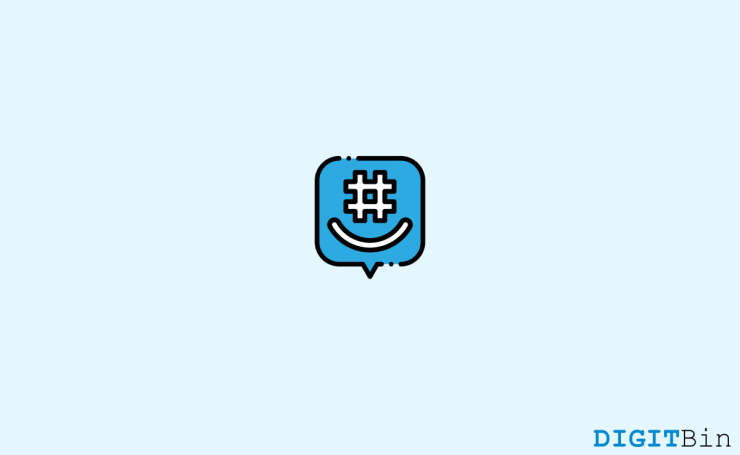
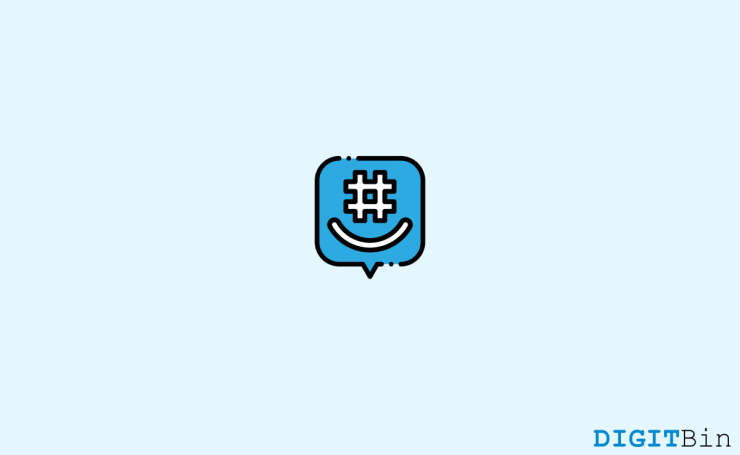
Описание изображения: экран iPhone с приложением GroupMe и ошибкой загрузки
В эпоху множества мессенджеров (WhatsApp, Signal, Skype и др.) GroupMe предлагает групповые чаты, рассылки и работу через SMS. Но пользователи iPhone иногда сталкиваются с проблемами: приложение не загружается, сообщения не обновляются или вход в аккаунт невозможен.
Важно: GroupMe — это интернет-приложение. Прежде чем переходить к сложным процедурам, убедитесь, что соединение с сетью стабильно: Wi‑Fi или мобильный интернет работают и не блокируются брандмауэрами/прокси.
Основные симптомы и причины
- Приложение не запускается или показывает белый/чёрный экран.
- Ошибки «server error» или «connection error». Эти сообщения обычно указывают на проблемы с сетью или серверами.
- Сообщения не обновляются, медленная загрузка медиа (аудио/видео).
- Проблемы с входом в аккаунт, зависание на экране логина.
Причины: плохое соединение, VPN/блокировки, некорректное время на устройстве, режим энергосбережения, устаревшая версия iOS или само приложение, или временные проблемы на стороне сервера.
Быстрый план действий перед подробными шагами
- Проверьте интернет (Wi‑Fi и мобильные данные). Попробуйте открыть сайт в браузере.
- Перезапустите приложение GroupMe (закройте через переключатель приложений и откройте снова).
- Перезагрузите iPhone.
- Отключите VPN.
- Убедитесь, что для приложению разрешён доступ к мобильным данным и фону.
Подробные методы исправления проблем
Перезапуск iPhone
- Нажмите боковую кнопку и используйте слайдер для выключения.
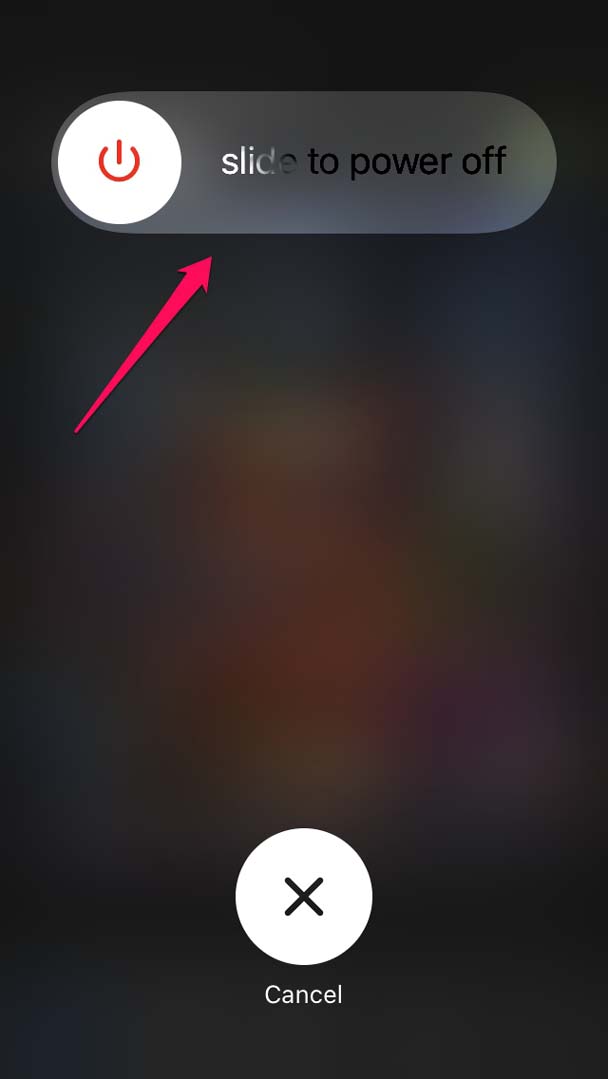
Описание изображения: экран выключения iPhone с ползунком “Выключить”
- Подождите 10–20 секунд и снова включите устройство.
Почему помогает: перезагрузка очищает временные процессы и освобождает ресурсы памяти, что часто решает проблемы с загрузкой приложений.
Отключите VPN
- Откройте «Настройки» → VPN и выключите переключатель, если он включён.

Описание изображения: экран настроек iOS с отключённым VPN
Дальнейшие шаги: перезапустите GroupMe, обновите приложение через App Store или при необходимости удалите и установите заново.
Почему помогает: VPN или прокси могут блокировать соединение с серверами GroupMe или увеличивать задержки.
Установите автоматическое время на iPhone
Неверные системные дата/время могут вызывать ошибки аутентификации и проблемы с сертификатами TLS.
- Откройте «Настройки» → «Основные».
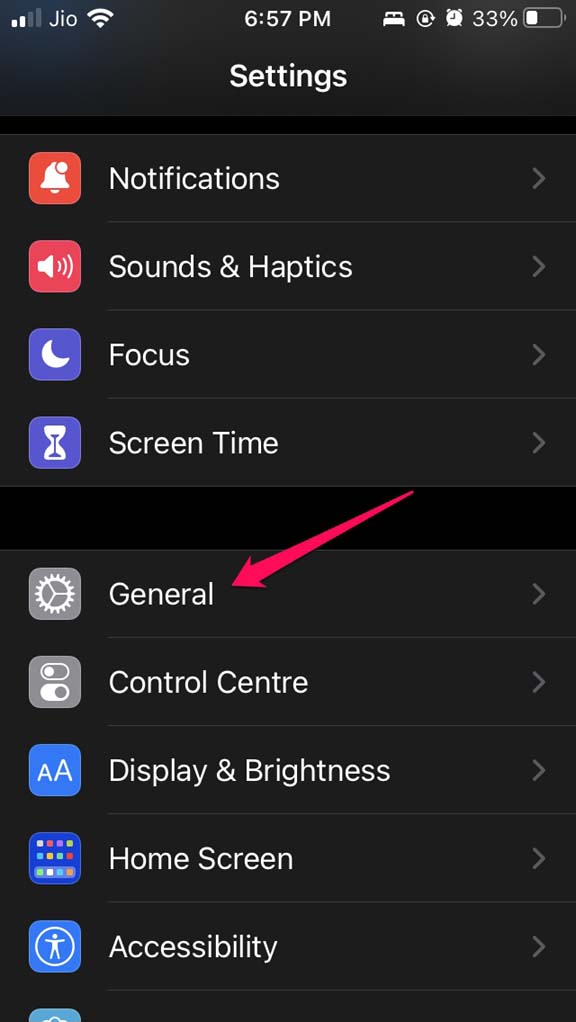
Описание изображения: раздел “Основные” в настройках iOS
- Перейдите в «Дата и время».
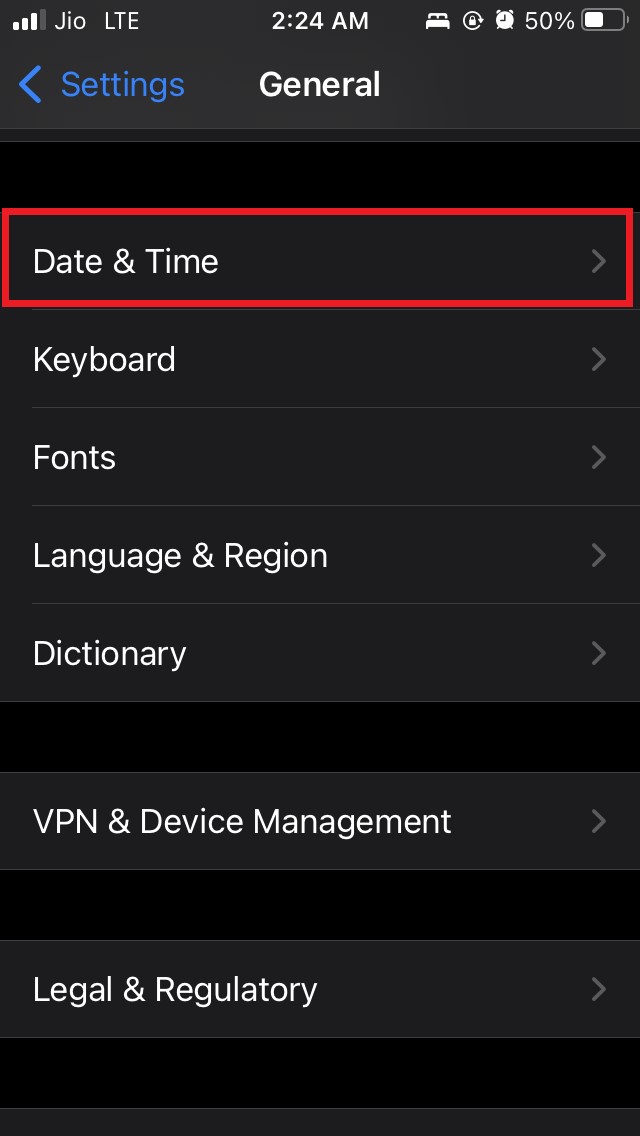
Описание изображения: экран “Дата и время” на iPhone
- Включите переключатель «Устанавливать автоматически».
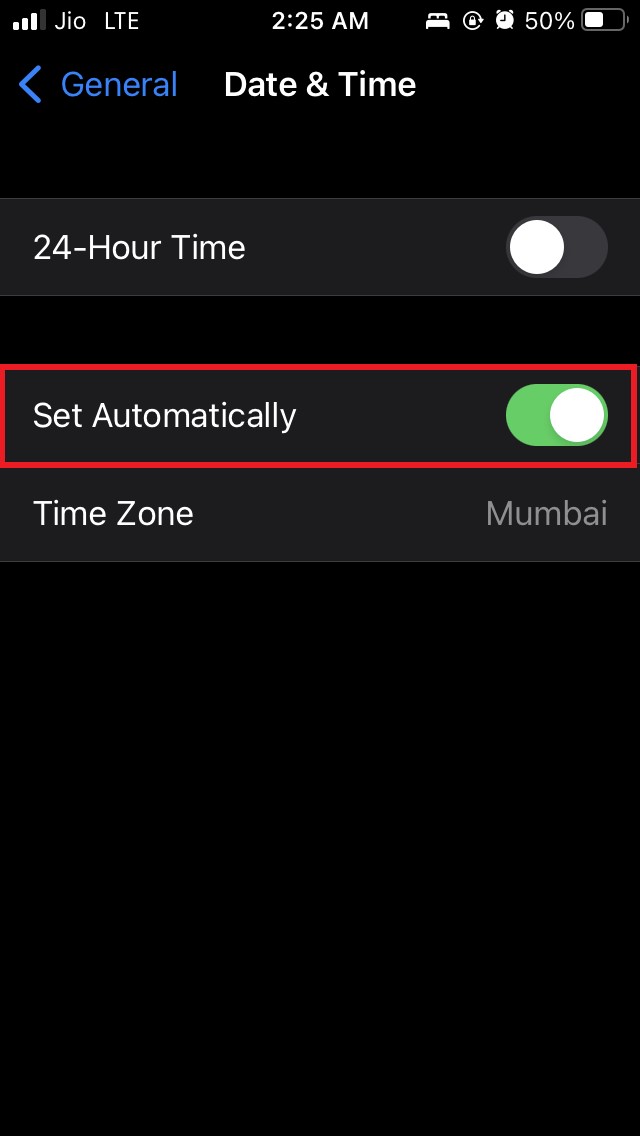
Описание изображения: переключатель автоматической установки времени
- После изменения перезапустите App Store и приложение GroupMe.
Отключите режим энергосбережения
Режим энергосбережения ограничивает фоновую активность приложений, автообновления и некоторые сетевые задачи.
- Откройте «Настройки» → «Аккумулятор».
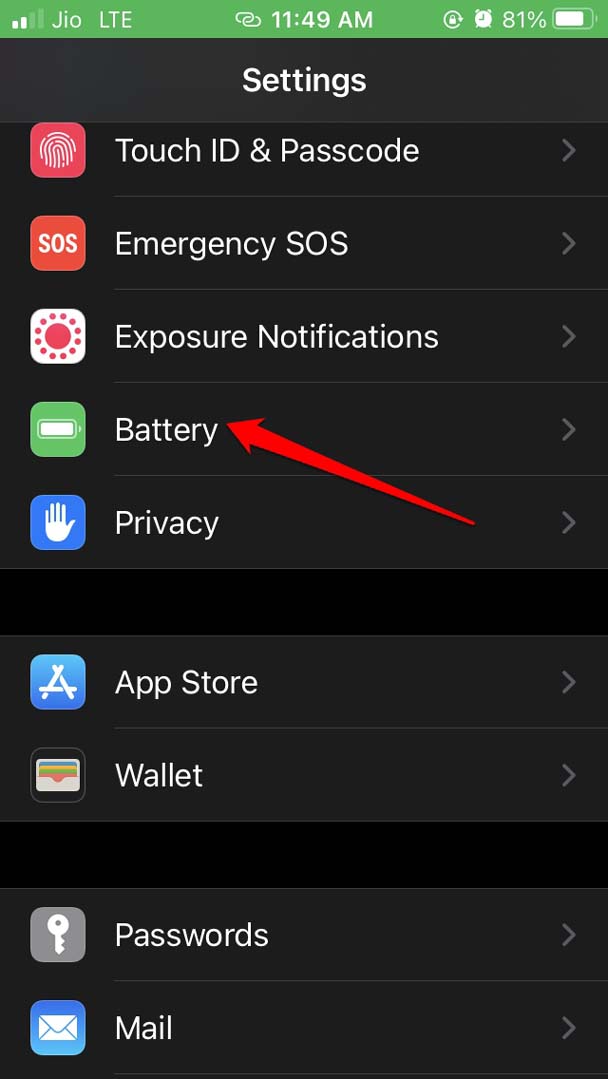
Описание изображения: экран настроек аккумулятора на iPhone
- Выключите «Режим энергосбережения».
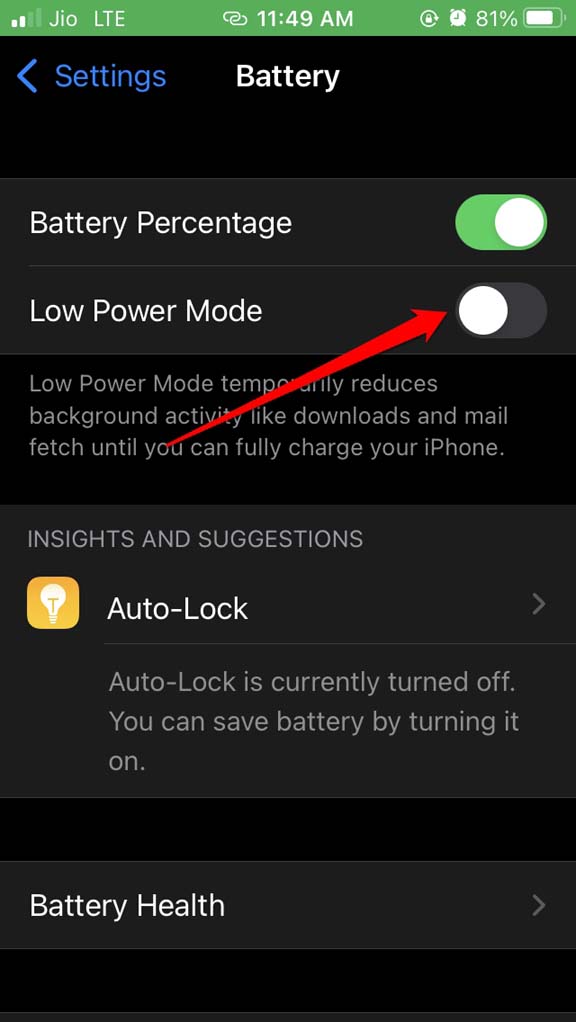
Описание изображения: переключатель режима энергосбережения
Эффект: приложения смогут работать в фоне и обновлять сообщения.
Исправление пустого экрана или падения приложения
Если при запуске виден белый или чёрный экран, попробуйте последовательность:
- Закройте приложение через переключатель приложений и откройте снова.
- Перезагрузите iPhone.
- Проверьте подключение к интернету (смените сеть с Wi‑Fi на мобильную и наоборот).
- Обновите GroupMe в App Store.
- Удалите приложение и установите заново (восстановление чатов обычно происходит по учётной записи/серверу).
Примечание: перед удалением приложений убедитесь, что важные данные синхронизированы в облаке или сохраняются в профиле.
Проблемы с входом в аккаунт и аккаунт-зависимые ошибки
Если зависли на экране логина или не удаётся пройти аутентификацию:
- Подтвердите правильность логина и пароля.
- Если используете вход через Facebook/Google, убедитесь, что эти учётные записи действуют и вы вводите верные данные.
- Проверьте почтовый ящик на предмет писем от GroupMe (подтверждение входа, блокировки).
- Если аккаунт заблокирован — свяжитесь со службой поддержки GroupMe.
- Иногда проблема решается автоматически после восстановления работы серверов (через 5–12 часов).
Проблемы с воспроизведением аудио и видео
Если медиа не загружаются или воспроизводятся с замедлением:
- Убедитесь в стабильности сети (попробуйте загрузить видео в браузере).
- Переключите громкость или попробуйте наушники.
- Отключите Bluetooth — иногда iPhone перенаправляет звук на другое устройство.
- Обновите приложение и iOS.
Когда проблема на стороне сервера
Если у многих пользователей одновременно возникают похожие ошибки, причина может быть на стороне GroupMe. Проверить статус сервера можно через официальные аккаунты GroupMe в соцсетях или сайты статуса (если доступны). В таких случаях единственное — дождаться восстановления работы.
Важно: не используйте сторонние «статус-детекторы», требующие доступа к вашей учётной записи.
Дополнительные советы и альтернативные подходы
- Сброс сетевых настроек: «Настройки» → «Основные» → «Сброс» → «Сбросить настройки сети». Это удалит сохранённые Wi‑Fi пароли, но часто решает проблемы соединения.
- Проверка прав приложения: «Настройки» → прокрутите до GroupMe → проверьте разрешения (Сотовая сеть, Фоновые обновления).
- Использование веб‑версии (если доступна) как временная альтернатива.
- Попробуйте войти с другого устройства, чтобы уточнить, связана ли проблема с учётной записью.
Критерии приёмки исправления
Признаки, что проблема решена:
- Сообщения обновляются автоматически в реальном времени.
- Приложение запускается без белого или чёрного экрана.
- Медиа воспроизводятся и скачиваются.
- Вход в аккаунт проходит успешно без ошибок.
Мини‑методика для техников и продвинутых пользователей (SOP)
- Сбор данных: версия iOS, версия GroupMe, модель iPhone, логи падений (если доступны), скриншоты ошибок.
- Воспроизведение: повторите проблемное действие (вход, загрузка фото, воспроизведение). Зафиксируйте шаги.
- Быстрые шаги: перезапуск приложения → перезагрузка устройства → отключение VPN → проверка времени. Если не помогает — переходите дальше.
- Продвинутые: сброс сетевых настроек → переустановка приложения → проверка системных логов через Console (требуется Mac) → репорт в поддержку с логами.
- Документация: при массовых инцидентах вести тикет-историю и дату/время возникновения.
Роли и чеклист задач при инциденте
- Пользователь: проверить соединение и перезапустить устройство.
- Администратор сети: проверить блокировки, прокси, межсетевые экраны.
- Поддержка: запросить логи, проверить статус сервера, сопоставить инциденты.
- Техник: выполнить сброс сетевых настроек и анализ логов.
Дерево принятия решений
flowchart TD
A[Проблема: GroupMe не работает] --> B{Приложение запускается?}
B -- Да --> C{Медиа/Сообщения не загружаются?}
B -- Нет --> D[Перезапустить приложение и устройство]
D --> E{Помогло?}
E -- Да --> Z[Готово]
E -- Нет --> F[Отключить VPN и повторить]
C -- Да --> G[Проверить сеть и права доступа]
G --> H{Помогло?}
H -- Да --> Z
H -- Нет --> I[Сброс сетевых настроек]
I --> J{Помогло?}
J -- Да --> Z
J -- Нет --> K[Переустановить приложение и обновить iOS]
K --> L{Помогло?}
L -- Да --> Z
L -- Нет --> M[Связаться с поддержкой GroupMe]Совместимость и рекомендации по iOS
GroupMe лучше всего работает на iOS 14 и выше, но для стабильности рекомендуется иметь последнюю поддерживаемую версию iOS для вашего устройства. Если ваше устройство не поддерживает современные обновления, ожидайте ограничений по функционалу.
Когда предложенные методы не помогут
- Если аккаунт действительно заблокирован или удалён — без вмешательства поддержки восстановить доступ нельзя.
- Если проблема в инфраструктурных сбоях GroupMe — только ожидание решения со стороны сервиса.
Короткая проверочная таблица (шаги для пользователей)
- Проверка сети: открыть сайт в Safari.
- Перезапуск GroupMe.
- Перезагрузка iPhone.
- Отключение VPN.
- Включение автоматического времени и отключение режима энергосбережения.
- Сброс сетевых настроек.
- Переустановка приложения.
- Обновление iOS.
Глоссарий (термины в одну строку)
- VPN — виртуальная частная сеть, скрывающая маршрут данных.
- Сброс сетевых настроек — удаление сохранённых Wi‑Fi и VPN профилей.
- Режим энергосбережения — ограничивает фоновую активность для экономии батареи.
Часто задаваемые вопросы
Почему приложение пишет “server error” или “connection error”?
Обычно это указывает на проблемы с интернет‑соединением или временные сбои на стороне сервера GroupMe. Проверьте сеть и статус сервера.
Что делать, если при входе в GroupMe я вижу белый экран?
Перезапустите приложение и устройство, отключите VPN, проверьте права доступа, при необходимости переустановите приложение.
Помогут ли обновления iOS и приложения?
Да. Обновления часто содержат исправления ошибок и изменения, которые улучшают совместимость и стабильность.
Резюме
- Начинать нужно с простого: интернет, перезапуск, отключение VPN.
- Если проблема не уходит — сброс сетевых настроек и переустановка обычно решают 80% случаев.
- При подозрении на блокировку аккаунта или массовый сбой — обращайтесь в поддержку GroupMe.
Важно: перед любыми радикальными действиями, такими как удаление приложения или сброс настроек, сохраните необходимые данные и убедитесь, что вы знаете учетные данные для входа.
Если у вас остались вопросы или вы хотите, чтобы мы добавили инструкции для конкретной модели iPhone или версии iOS — напишите в комментариях. Подпишитесь на канал, если вы предпочитаете видео‑руководства.
Похожие материалы

RDP: полный гид по настройке и безопасности

Android как клавиатура и трекпад для Windows

Советы и приёмы для работы с PDF

Calibration в Lightroom Classic: как и когда использовать

Отключить Siri Suggestions на iPhone
